Jak číslovat stránky v aplikaci Word
Vzdělávací Program Technologie / / December 28, 2020
Jak číslovat stránky v aplikaci Word pro Windows
1. Klikněte na Vložit → Číslo stránky a vyberte pozici: Nahoře, Dole nebo na okraji.

2. Pokud si nepřejete, aby se číslo zobrazovalo na první stránce, povolte možnost „Zvláštní záhlaví pro první stránku“.

3. Pokud potřebujete, aby číslování začalo na druhé stránce nikoli dvěma, ale jednou, klikněte na „Číslo stránky“ → „Formát čísla stránky“ a v položce „Číslování stránek“ vyberte „začít od 0“.

4. Okno záhlaví a zápatí zavřete stisknutím klávesy Esc nebo poklepáním na stránku.
Čtení nyní🔥
- Jak zjistit, zda někdo krade vaši Wi-Fi
Jak číslovat stránky v aplikaci Word pro macOS
1. Klikněte na „Vložit“ → „Číslo stránky“ → „Číslo stránky“.

2. Upravte polohu a zarovnání čísel. Pokud si nepřejete, aby se číslo zobrazovalo na první stránce, zrušte zaškrtnutí příslušného políčka.
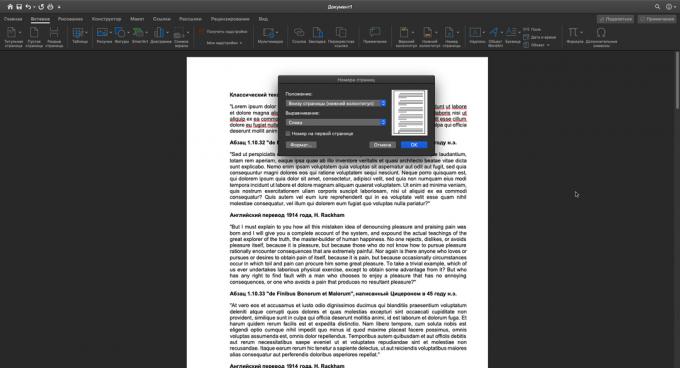
3. Pokud je to nutné, ujistěte se, že číslování na druhé stránce nezačíná dvěma, ale jednou. Chcete-li to provést, klikněte na „Formátovat“ a v položce „Start“ nastavte „0“.

4. Kliknutím na tlačítko „OK“ změny uložíte.
Jak číslovat stránky v aplikaci Word Online
1. Klikněte na Vložit → Čísla stránek a vyberte vhodné umístění.

2. Pokud si nepřejete, aby se číslo objevilo na první stránce, klikněte vpravo na „Možnosti“ a vyberte „Vlastní záhlaví a zápatí pro titulní stránku.“

3. Okno záhlaví a zápatí zavřete kliknutím klíč Esc nebo dvakrát klikněte na stránku.
Chcete-li zkontrolovat zobrazení čísel, klikněte na „Zobrazit“ → „Režim čtení“.

Přečtěte si také📃🤓📄
- 9 tipů, které vám pomohou pracovat rychleji v aplikaci Word
- Jak vytvořit obsah v aplikaci Word za pár sekund
- 3 způsoby, jak zmenšit velikost dokumentu v MS Word
- Jak používat skrytý převodník jednotek v aplikaci Microsoft Word
- 7 triků s tabulkovými procesory Wordu, o kterých možná nevíte



